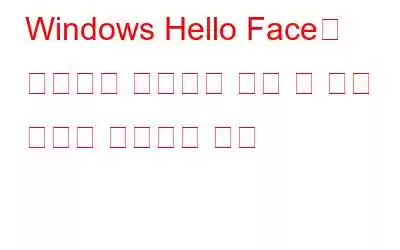Windows Hello Face는 다양한 Windows 로그인 옵션 중에서 장치에 로그인하는 가장 즉각적이고 안전한 방법일 것입니다. 미소만 지으면 됩니다. 손가락 하나도 움직일 필요가 없습니다. 얼마나 유용한지에도 불구하고 이 기능을 활용하려고 시도하는 일부 Windows 사용자는 다음 오류를 확인했습니다. Windows Hello Face와 호환되는 카메라를 찾을 수 없습니다.
찾을 수 없는 문제를 해결하는 방법 Windows Hello Face와 호환되는 카메라
1. 기능이 설정되어 있는지 확인하세요
Windows 10과 11 모두 선택적 Windows Hello 얼굴 기능을 제공합니다. 올바르게 사용하려면 옵션 기능에 따라 설치 및 활성화되었는지 확인해야 합니다. 수행 방법은 다음과 같습니다.
1단계: Windows + I를 눌러 설정을 연 다음 앱을 클릭합니다.
2단계: 선택적 기능을 선택하세요.
3단계: 설치된 기능 목록을 확인하여 다음과 같은 기능이 있는지 확인하세요. Windows Hello 얼굴이 포함되어 있습니다. 기능이 없으면 기능 추가를 클릭합니다.
4단계: 목록을 아래로 스크롤하여 Windows Hello Face를 찾습니다. 옆에 있는 확인란을 선택한 후 설치를 클릭하세요.
5단계: 컴퓨터를 다시 시작한 후 이제 Windows Hello Face가 작동하는지 확인하세요.
2. 카메라 드라이버 업데이트
PC 게임이 제대로 작동하려면 카메라 드라이버가 필요합니다. 그래픽 드라이버가 손상되었거나 더 이상 사용되지 않는 경우 Stray는 실행되지 않습니다. 한 가지 방법은 카메라의 공식 웹사이트에서 해당 모델을 찾아 카메라 드라이버를 수동으로 다운로드하여 설치하는 것입니다. 드라이버를 수동으로 업데이트할 시간, 인내심 또는 기술적 노하우가 없는 경우 고급 드라이버 업데이트 프로그램이 자동으로 업데이트를 수행할 수 있습니다. 이 드라이버 업데이트 프로그램은 드라이버를 업데이트하여 다양한 문제를 해결하는 것으로 알려져 있습니다.
1단계: 아래 버튼을 클릭하여 고급 드라이버 업데이트 프로그램을 다운로드하세요.
< p data-eventsource="DownloadNow_post_button">2단계: 설치 프로세스를 시작하려면 다운로드한 애플리케이션을 두 번 클릭합니다.
단계 3: 화면의 지시에 따라 프로그램이 올바르게 설치되었는지 확인하세요.
4단계: 설치 후 앱을 열고 지금 스캔 시작을 선택하세요.
5단계: 스캔이 완료된 후 이상한 점을 확인하기 전에 화면이 안정될 때까지 기다리십시오. 드라이버 동작.
6단계: 목록의 카메라 드라이버 문제 옆에 있는 드라이버 업데이트 아이콘을 클릭하세요. 드라이버 업데이트 프로세스를 다시 시작합니다.
7단계: 드라이버 업데이트 프로세스가 완료되면 컴퓨터를 다시 시작하여 드라이버 업데이트로 인한 모든 변경 사항이 느껴집니다.
3. Windows 생체 인식 서비스를 다시 시작해야 합니다.
Windows 생체 인식 서비스는 Windows Hello 기능을 감독하고 클라이언트 앱의 생체 인식 데이터에 대한 액세스 및 관리를 제공합니다. 따라서 생체 인식 서비스를 다시 시작하면 Windows Hello Face 문제가 해결될 수 있습니다. 방법은 다음과 같습니다:
1단계: Windows + R을 누르고 거기에 services.msc를 입력하여 실행 대화 상자를 열고, 확인을 선택합니다.
2단계: 서비스 목록에서 Windows 생체 인식 서비스를 찾아 마우스 오른쪽 버튼으로 클릭한 다음 팝업에서 다시 시작을 선택합니다. -up 메뉴.
3단계: Windows + I를 눌러 설정으로 들어간 다음 오른쪽 클릭 메뉴를 사용하여 계정을 선택합니다.
4단계: 왼쪽 로그인 선택에서 Windows Hello Face를 선택한 다음 Hello Face 데이터를 다시 등록하세요.
5단계: 컴퓨터를 다시 시작하여 사용할 수 있는지 확인하세요.
4. Get Help 앱 테스트
Get Help 앱이라는 내장된 Windows 기능은 기술 지원 문의 사항을 해결하고 수정 사항을 제공하며 일부 컴퓨터 문제를 해결할 수 있습니다. 위에 언급된 해결 방법 중 어느 것도 효과가 없는 경우 이 소프트웨어를 사용하여 도움이 될 수 있는지 확인할 수 있습니다.
1단계: 작업 표시줄의 검색 상자에 '도움말 보기'를 입력합니다. 결과 목록에서 항목을 선택합니다.
2단계: 해결해야 할 문제를 입력하면 가상 에이전트가 문제 해결사를 실행합니다. Hello Face 문제를 해결하는 데 도움을 드리겠습니다.
마지막 한마디: Windows Hello Face와 호환되는 카메라를 찾을 수 없는 문제를 해결하는 방법
우리가 제공한 수정 사항이 Windows Hello Face 문제와 함께 작동하지 않는 카메라를 수정하는 데 도움이 되기를 바랍니다. PC의 여러 사소한 문제를 해결하는 데 도움이 되므로 언제든지 드라이버 업데이트를 먼저 선택할 수 있습니다.
소셜 미디어에서 우리를 팔로우하세요 – . 질문이나 아이디어가 있으면 문의해 주세요. 우리는 귀하에게 해결책을 제공해 드리게 되어 기쁘게 생각합니다. 우리는 조언, 솔루션 및 지침을 자주 게시합니다. e 일반적인 기술 문제에 대한 것입니다.
읽기: 0